[Android, 안드로이드] 패키지명 일괄 변경 방법 및 프로젝트 폴더명 변경하는 방법
안드로이드 프로젝트를 신규 생성 후 패키지(package)명을 변경해야할 때가 생긴다. 패키지명에 오타가 생겼거나 저작권 소송이 걸리거나 구글플레이 마켓에 등록했으나 거부당할 때 또는 기능은 동일한데 사용자 UI를 변경 후 새로운 앱으로 구글플레이에 등록하고자 할때 등등 많은 이유가 있다.
그 중에 구글플레이에 등록된 앱이 어느날 삭제된 경우 , 삭제된 원인을 찾아 해결해야한다. 이유는 모르겠지만 패키지만 변경 후 등록하면 동일한 앱인데도 불구하고 구글플레이 마켓에 등록되는 경우가 있다.
하지만 이 것 역시, 구글 필터링( AI ) 시스템에 어느날이든 걸러지게 되고 결국엔 삭제된다. 내가 느꼈던 기준은 이 구글 필터링 시스템이 앱의 다운로드 수에 연관이 있어 보였다. 특정 다운로드 수가 넘으면 필터링 시스템에 기준이 되어 걸러지는 느낌이 들었다. 패키지를 일괄변경하는 방법에 대해 알아보자.
패키지명 일괄 변경 방법
[순서]
1. AndroidManiefst.xml파일을 열고 변경하고자하는 패키지명 위에 커서를 위치한 후 SHIFT +F6키를 클릭한다.
2. 패키지명 변경 팝업창에서 반드시 Search in comments and strings 항목에 반드시 체크 후에 Refactor 버튼을 클릭 후 대상을 확인 후 진행한다.
3. 파일탐색기를 열고 프로젝트 폴더명을 변경한다.
4.settings.gralde(Project Settings)파일을 열고 프로젝트 폴더명을 변경한다.
5.마지막으로 상단 메뉴에서 Build > Clean Project를 클릭한다.
[따라하기]
AdroidManifest.xml 파일을 열고, 패키지 명을 확인한다. 현재 예제에서의 패키지명은 edu.kotlin.testapp 이다. 변경하고 자하는 패키지명 위에 커서를 이동시킨다. testapp을 변경해보자.
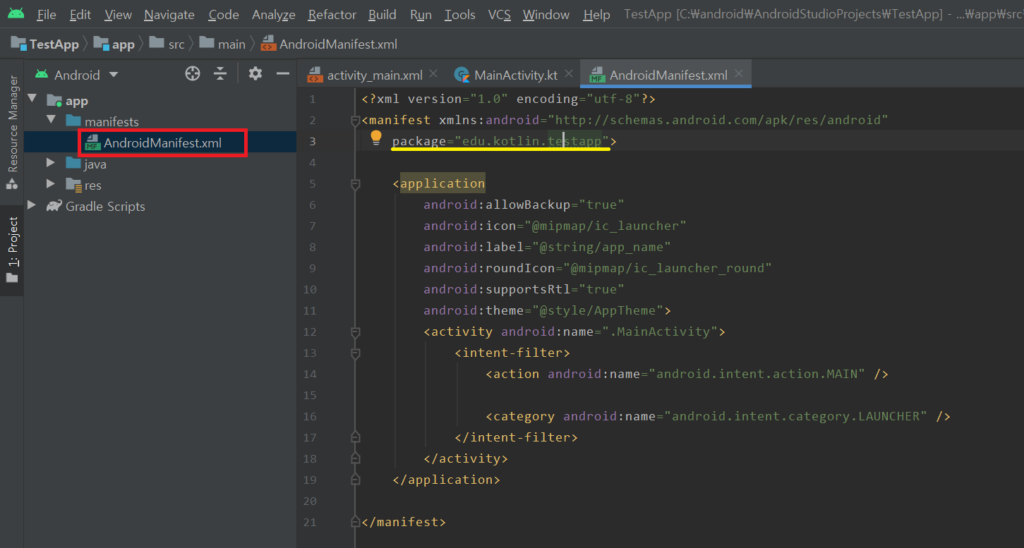
testpapp위에 커서를 위치하고 SHIFT + F6 키를 클릭하면 경고 팝업창이 나타난다. Rename package 버튼을 클릭한다.
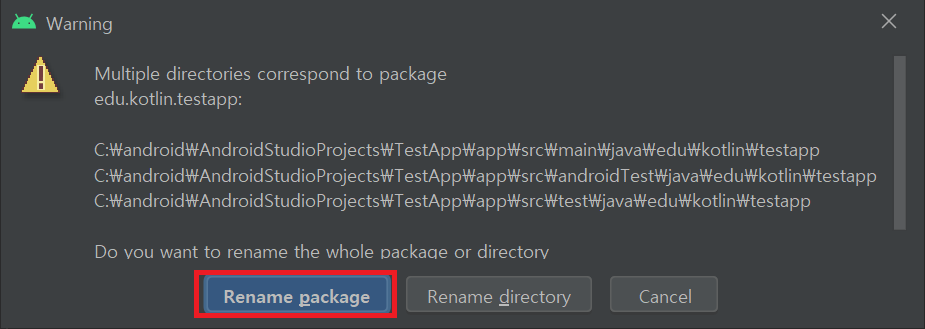
패키지이름을 sample로 변경 후 Refactor버튼을 클릭한다. 참고 사항으로 Search in comments and strings에 체크를 하면 testapp으로 타이핑된 문자열을 패키지내에서 모두 찾아서 확인시켜준다.
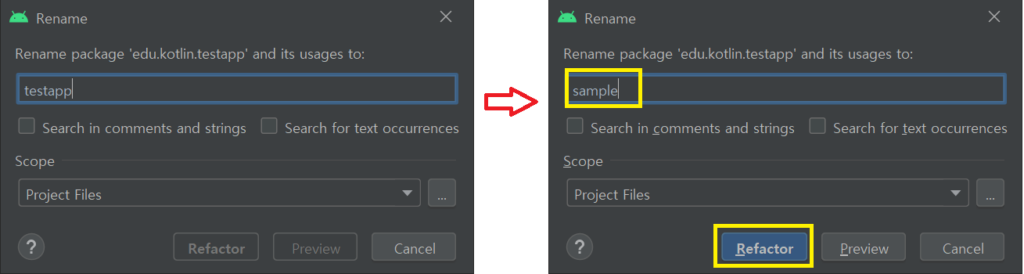
패키지명 변경이 완료되었다.
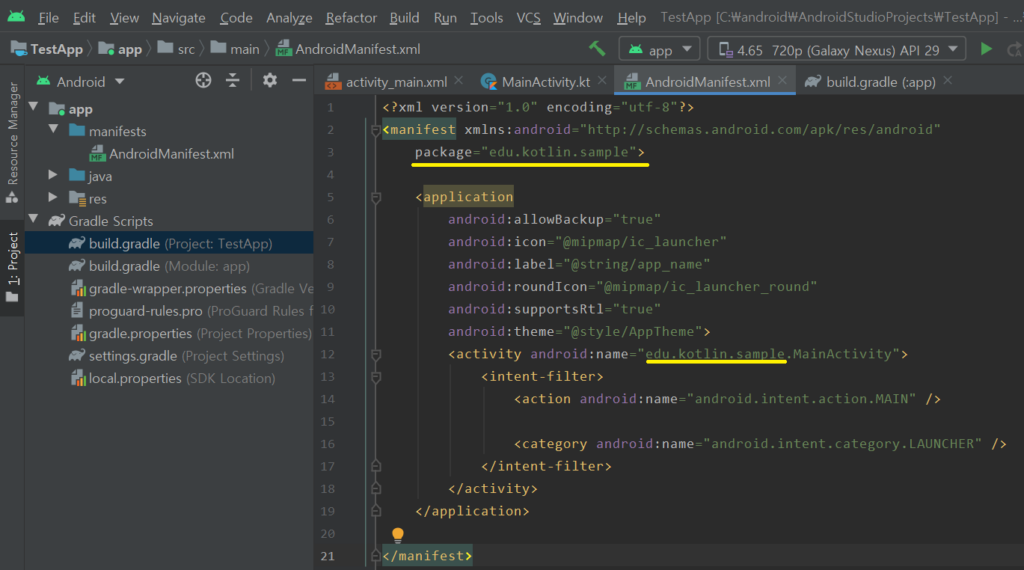
추가적으로 중간에 kotlin 패키지명을 다른 이름으로 변경하고 싶다면, kotlin위에 커서를 위치시키고 SHIFT + F6키를 클릭 후 변경을 진행한다. 이번에는 Search in comments and strings 체크 후 Refator 버튼을 클릭해보자
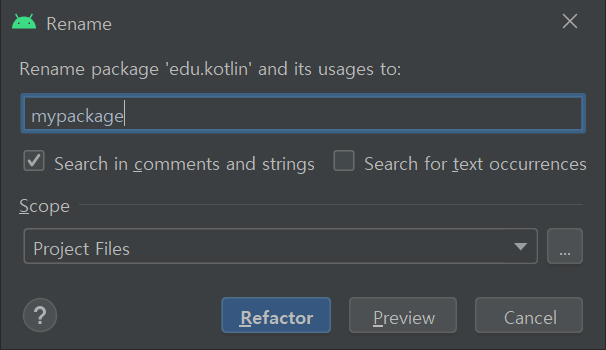
안드로이드 스튜디오 하단 Find 탭에 kotlin으로 사용중인 문자열을 모두 찾아준다. Do Refactor 버튼을 클릭하자.
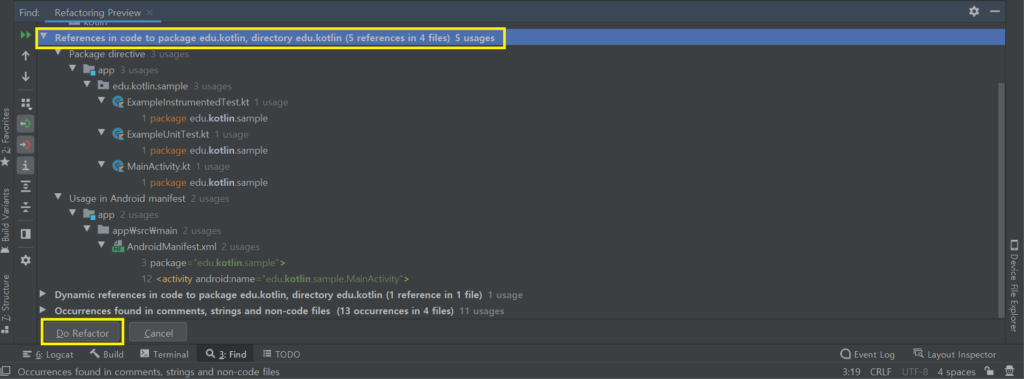
중간 패키지명이 kotlin에서 mypackage로 변경이 완료되었다.
클래스 파일 역시 패키지명이 변경된 것을 확인 할 수 있다.
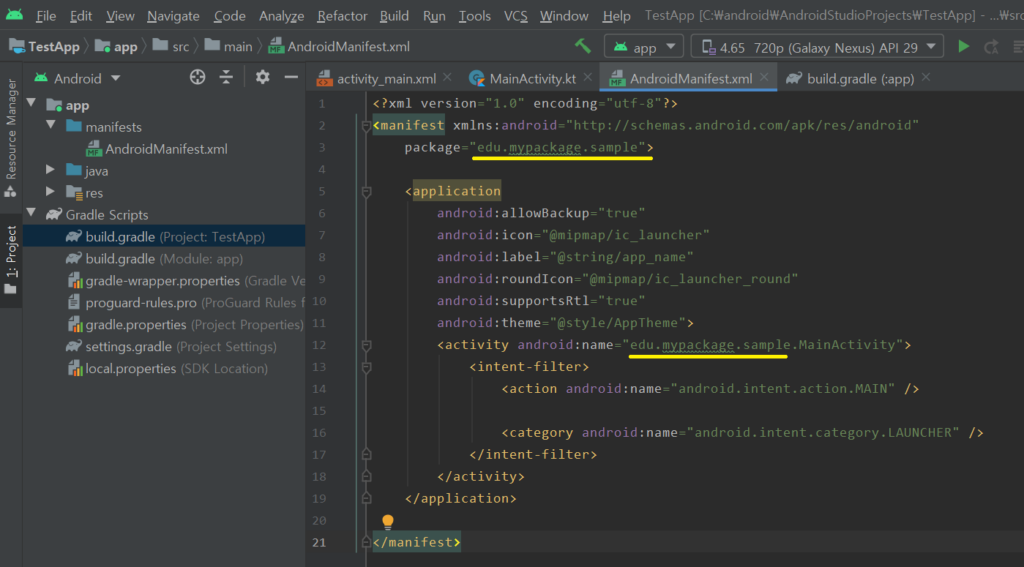
패키지명을 변경하는 경우, 누락되는 경우를 피하기 위해 반드시 Search in comments and strings를 체크 후 변경하자!!
프로젝트 폴더명을 변경하는 방법
다음은 프로젝트 폴더명을 변경하는 방법이다.
먼저 프로젝트 폴더명을 확인해보자. 왼쪽 Project탭에서 Android를 클릭후 Project로 변경한다. 프로젝트 폴더이름이 TestApp임을 확인할 수 있다.
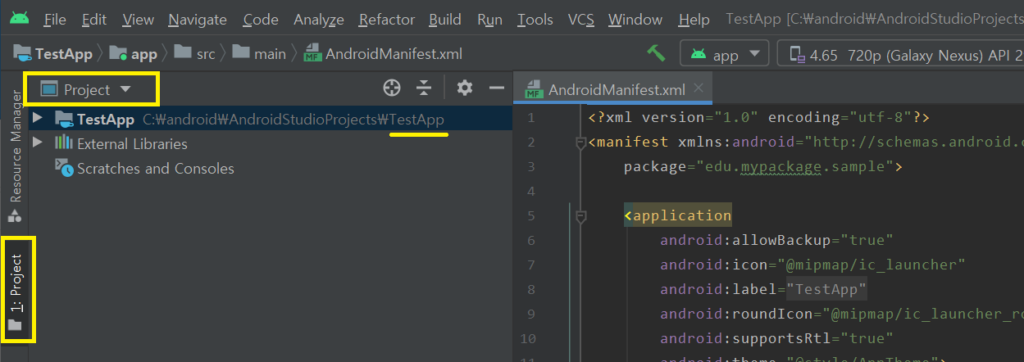
TestApp를 클릭 후 디렉토리명을 변경해본다.

안타깝게도 root폴더라며 변경 불가 alert메세지를 노출한다.
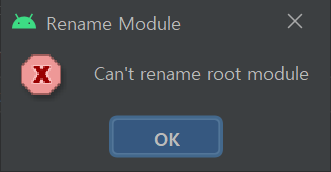
안드로이드 스튜디오를 종료하고 파일탐색기를 열고 직접 프로젝트 폴더명을 변경해주어야 한다. YourApp으로 폴더명을 변경 한다.
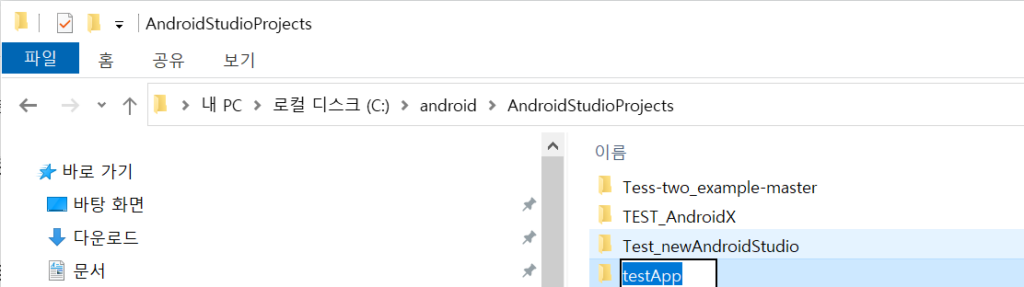
안드로이드 스튜디오를 다시 시작 후 변경된 프로젝트 폴더명을 찾아 선택 후 OK버튼을 클릭한다.
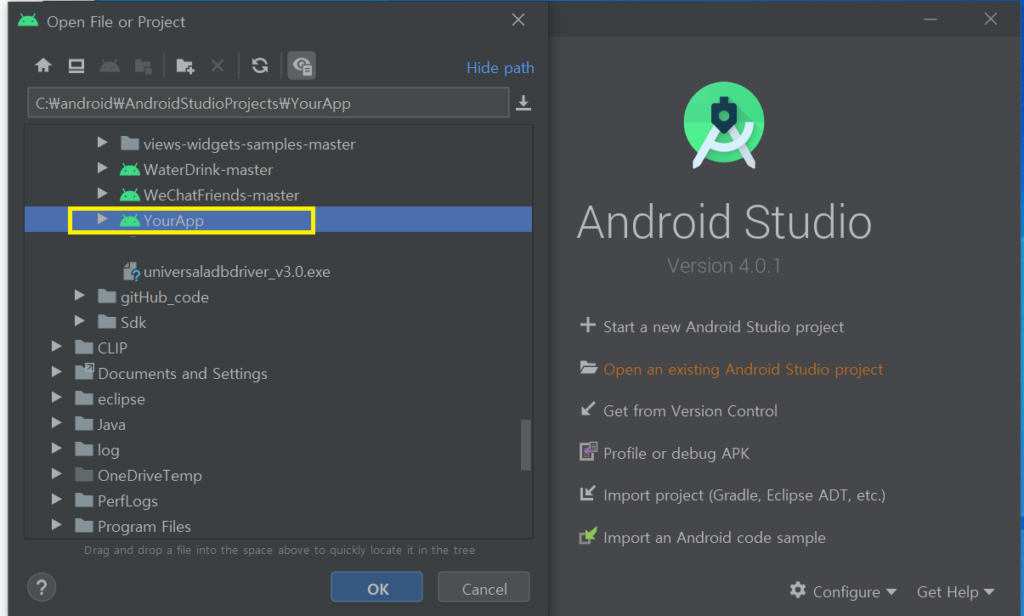
프로젝트 폴더명은 변경되었지만 여전히 testApp으로 보여지고 있다. settings.gradle파일을 열고 변경된 프로젝트 폴더명으로 변경해주어야 한다. settings.gralde(Project Settings)파일을 클릭한다.
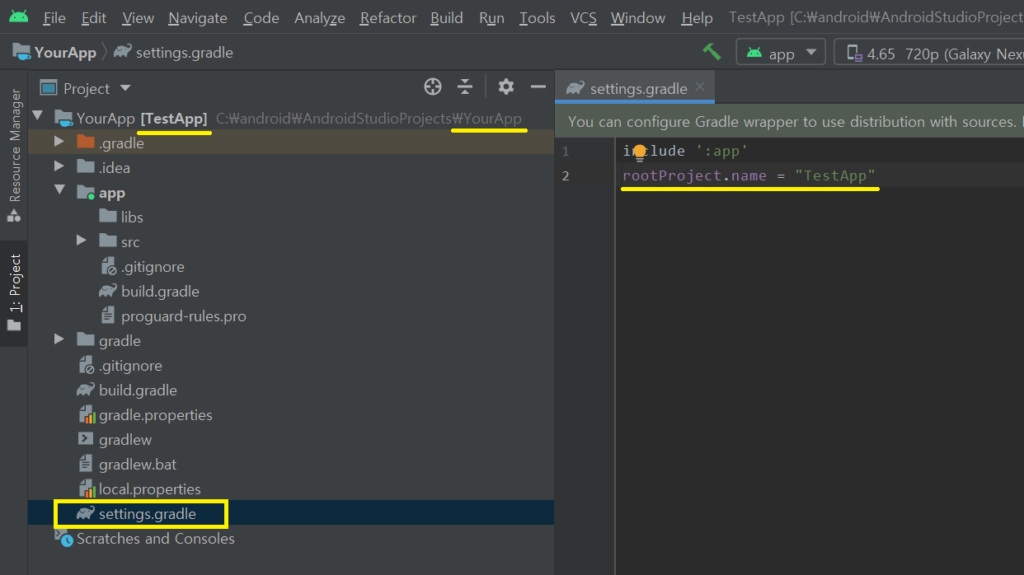
루트 프로젝트이름을 YourApp으로 변경 후 Sync Now를 클릭한다.

변경이 완료되었다.
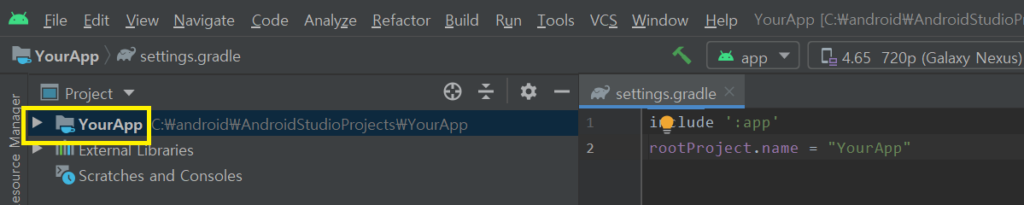
마지막으로 상단 메뉴에서 Build > Clean Project를 클릭해준다. 모든 작업이 끝났다.
